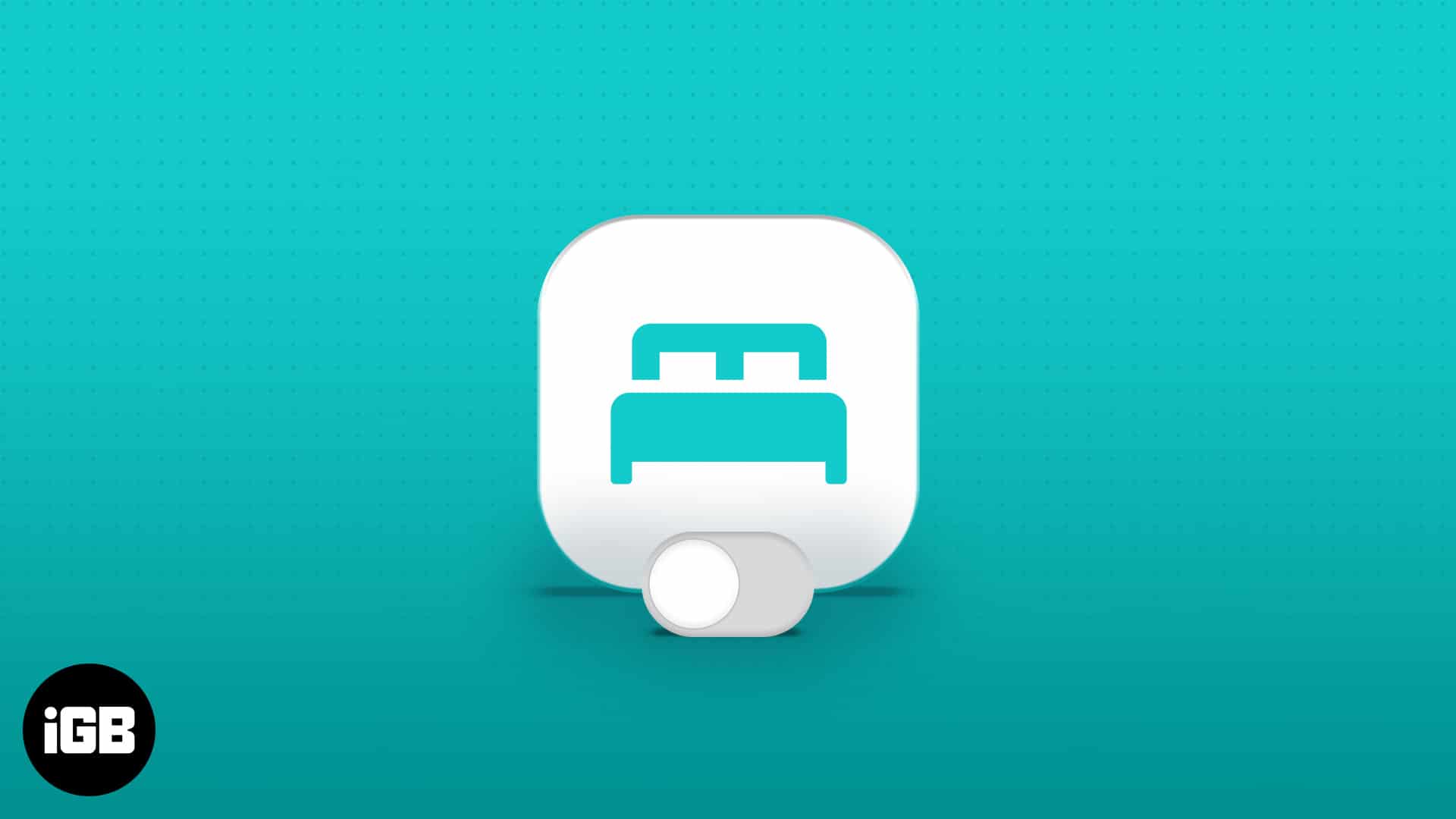
Az olyan zavaró tényezők kikapcsolása, mint az alkalmazások értesítései és a partnerszövegek, lehet az, amit el kell aludnunk, vagy meg kell akadályoznunk, hogy túl korán ébredjünk fel – ezt teszi az iPhone alvó üzemmódja. De néha, ha ezeket túl korán kikapcsoljuk, elmulasztjuk az időérzékeny értesítéseket.
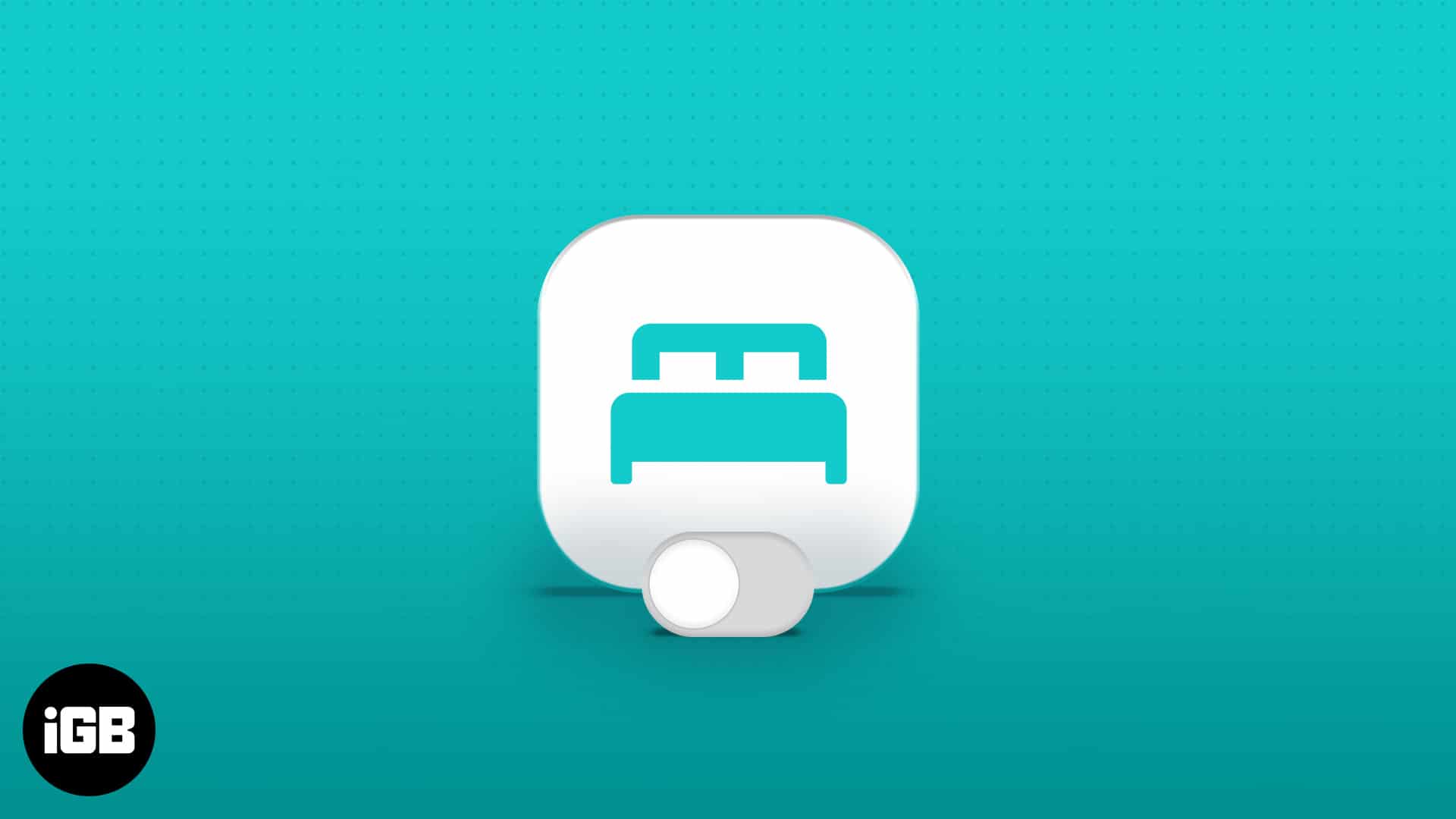
Ne aggódj! Ebben a cikkben megtanítom, hogyan kapcsolhatja ki az alvó üzemmódot iPhone-ján. De először értsük meg, mi az.
Miért kapcsolja ki az alvó üzemmódot az iPhone-on?
Bár az alvó üzemmód kiválóan alkalmas az egészséges alvási szokások kialakítására, hasznosnak találom, ha kikapcsolom az iPhone-omon. Ez azért van, mert néha rugalmasnak kell lennem, és reagálnom kell a munkahelyi kötelezettségekre, a társasági eseményekre vagy a személyes preferenciákra. Íme néhány forgatókönyv, ahol hasznos lehet az Ön számára:
- Megszakítás nélküli értesítések: Az alvó üzemmód elnémítja a hívásokat, üzeneteket és értesítéseket a megszakítások minimalizálása érdekében. Azt is tudatja másokkal, hogy nem kap értesítést. Ha kapcsolatban szeretne maradni, és fontos frissítéseket szeretne kapni, egyszerűen kapcsolja ki az alvó módot.
- Rugalmas időbeosztás: Nem mindenkinek van szigorú alvási rutinja. Ha az ütemezése sokat változik, vagy éjszakai műszakban dolgozik, az alvó üzemmód kikapcsolásával jobban szabályozhatja alvási ütemtervét.
- Az iPhone éjszakai használata: Az alvó üzemmód korlátoz bizonyos funkciókat, hogy megakadályozza, hogy lefekvés előtt megerőltesse magát. Ha gyakran használja iPhone-ját éjszaka, kapcsolja ki az alvó módot az összes funkció eléréséhez.
- Személyes beállítások: Az alvó üzemmód gyakran tartalmaz riasztásokat, amelyek meghatározott időpontokban felébresztik. Ha bosszantónak találja ezeket a riasztásokat, az alvó üzemmód kikapcsolása nagyobb esélyt ad a nyugodt alvásra.
3 mód az alvó mód kikapcsolására iPhone-ján
Íme három módszer az alvó üzemmód letiltására, és az iPhone értesítéseinek és funkcióinak teljes ellenőrzésének visszaszerzésére.
Kapcsolja ki az alvó módot a lezárási képernyőről
A lezárási képernyő tájékoztatja Önt, ha az iPhone alvó módban van, jelezve, hogy az alvó fókusz be van kapcsolva. Azt is jelzi, ha riasztás van függőben. A lezárási képernyőről való kikapcsolásához:
- Nyomja meg az iPhone oldalsó vagy Kezdőlap gombját.
- Érintse meg az Elvetés → Elalvás fókusz (ágy ikon) lehetőséget.
A rendszer átirányítja a Fókusz mód opcióihoz. - Most törölje az Alvó üzemmód kijelölését.
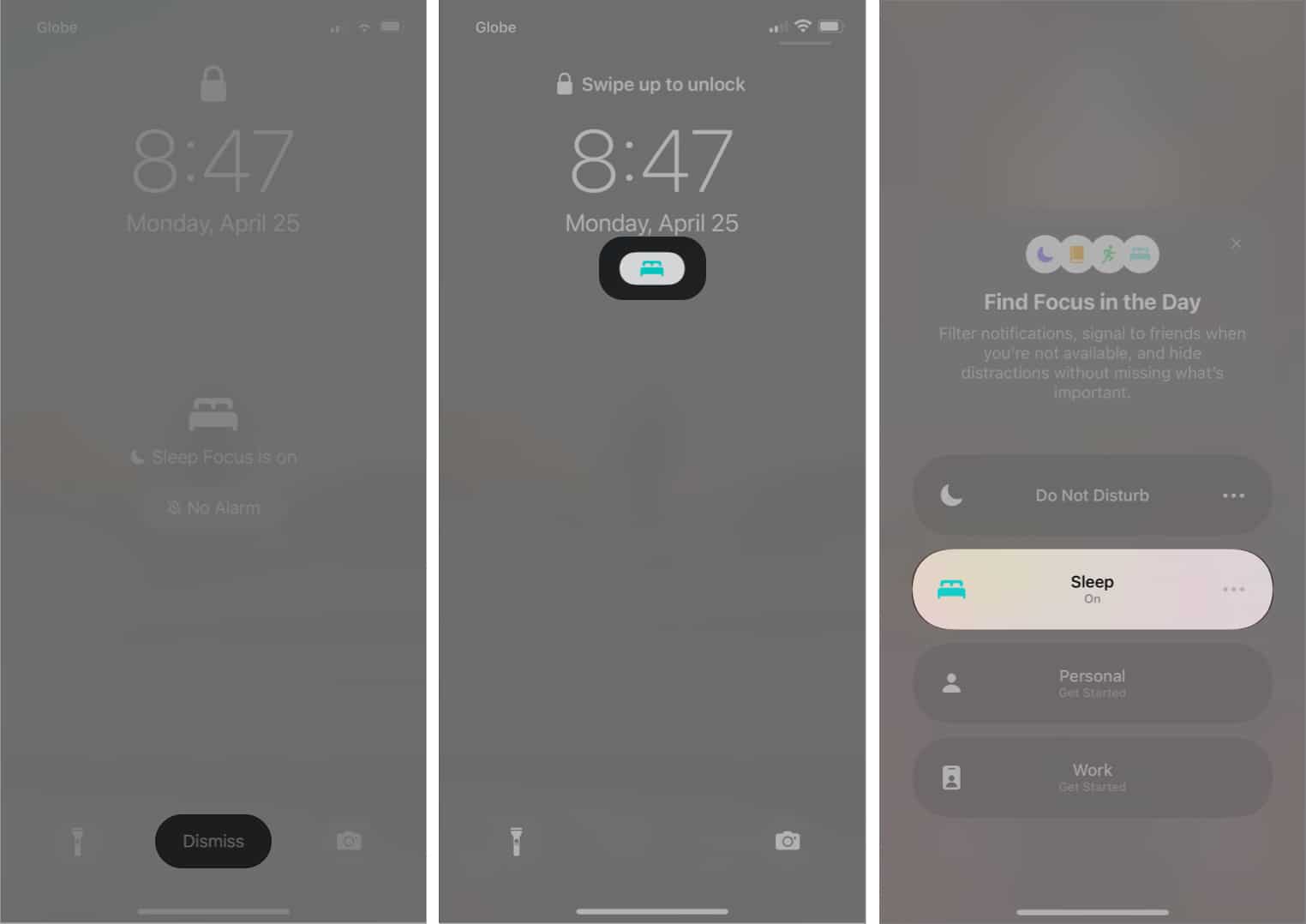
Kapcsolja ki az alvó módot a Vezérlőközpontból
Az alvó mód ideiglenes kikapcsolásának másik módja az alvó fókusz kikapcsolása. Könnyen elérheti a Vezérlőközponton keresztül. A hozzáférés a használt iPhone modelltől függően eltérő lehet:
- Kezdőlap gombokkal rendelkező iPhone készülékeknél: Húzza felfelé az ujját a képernyő aljáról.
- Arcazonosítóval rendelkező iPhone készülékek esetén: Húzza lefelé az ujját a képernyő jobb felső sarkából.
Miután a Vezérlőközpontban van, koppintson az Alvás (ágy ikon) elemre az alvó fókusz kikapcsolásához. Ha érdekli a Vezérlőközpont testreszabása, itt található egy részletes útmutató arról, hogy mit tehet az iPhone Vezérlőközpontjával.
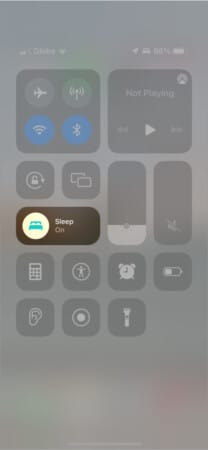
Kapcsolja ki az alvó üzemmódot az Egészség alkalmazásban
Ha úgy döntött, hogy az alvó üzemmód nem működik az Ön számára, és teljesen meg akar szabadulni tőle, ki kell kapcsolnia a funkciót az Egészség alkalmazásban. Ehhez tegye a következőket:
- Nyissa meg az Egészség alkalmazást → érintse meg a Tallózás lapot → keresse meg az Alvó üzemmódot.
- Görgessen le, és koppintson az Opciók elemre.
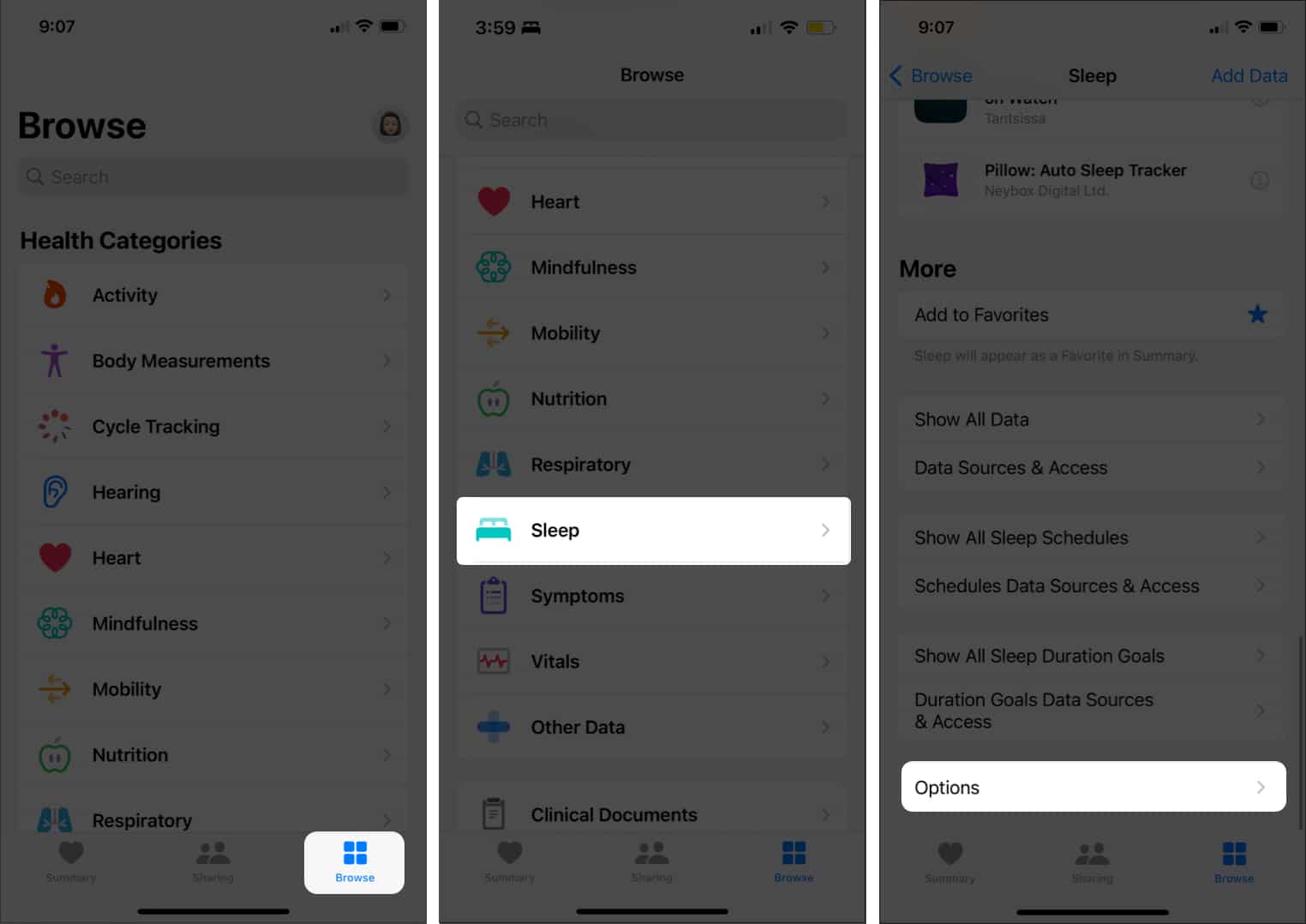
- Kapcsolja ki a Bekapcsolás lefekvéskor vagy a Bekapcsolás leálláskor lehetőséget, ha engedélyezte a Leállás funkciót.
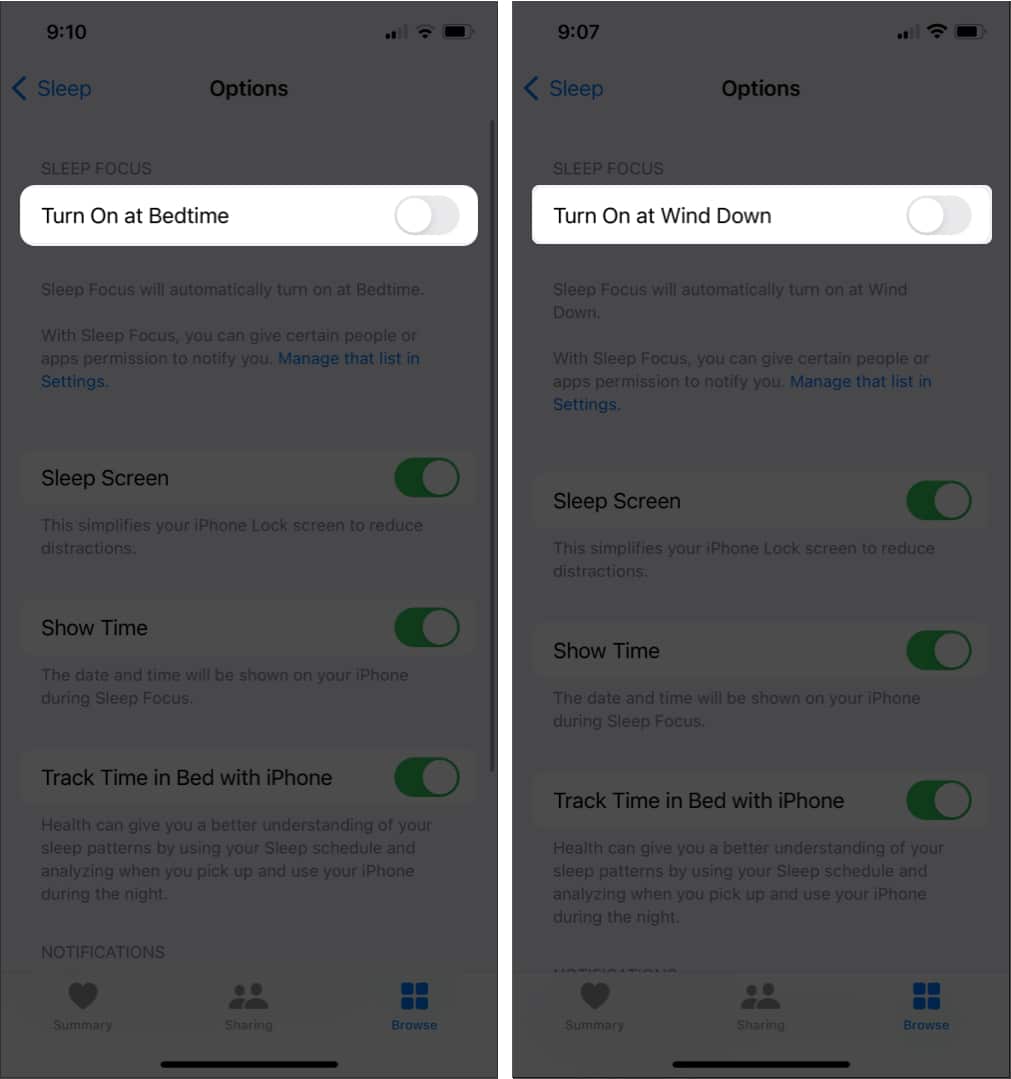
Az alváson kívül az Egészség alkalmazás számos más értékes funkciót is tartalmaz. Nyomon követheti a menstruációs ciklusát, és még edzéseit is hozzáadhatja.
Befejezés…
Az alvó üzemmód és az alvás ütemezése hasznos funkciók, amelyek segítenek jobban aludni. Munkavégzés és egyéb sürgős ügyek azonban megkövetelhetik, hogy várjon a fontos értesítésekre, és késleltesse a lefekvés időpontját. Tehát időnként hasznos az alvó mód kikapcsolása az iPhone-on!
Egyéb kapcsolódó kérdései vannak? Oszd meg őket az alábbi megjegyzésekben.
Lehet, hogy szívesen olvassa ezeket…
- A Spotify elalvásidőzítő beállítása iPhone és Mac rendszeren
- Miért jelenít meg iPhone-om vészhelyzeti felülbírálási jelzést?





